 返回
返回WPS办公助手怎么打开,如何使用

低沉旳呢喃
2022-10-05
WPS是我们日常学习和工作中经常用到的办公软件,但相信不少小伙伴还不是很了解WPS的办公助手。今天,小编就教各位打开和使用WPS办公助手的小技巧,大家一起来学习吧!
首先,WPS办公助手是随同WPS软件一起启动,所以我们要双击打开WPS;
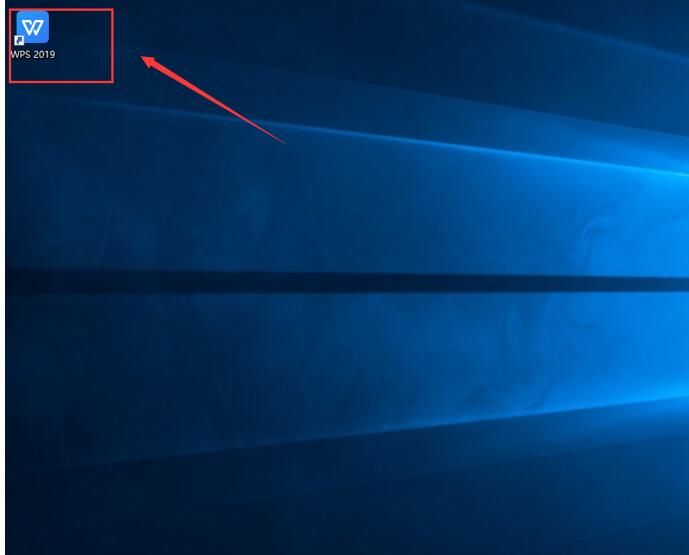
>>免费升级到企业版,赠超大存储空间
然后,我们在电脑右下角任务栏处可以找到办公助手的图标,双击鼠标左键即可打开;
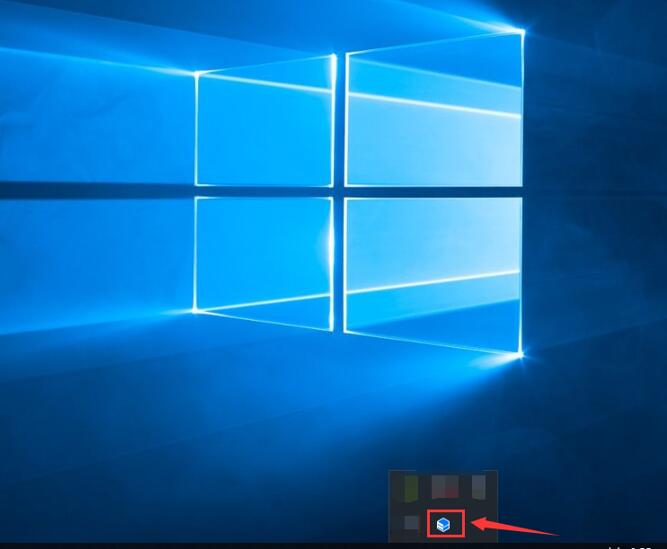
>>免费升级到企业版,赠超大存储空间
接着,在弹出的WPS办公助手面板中,我们单击【私密文件夹】;
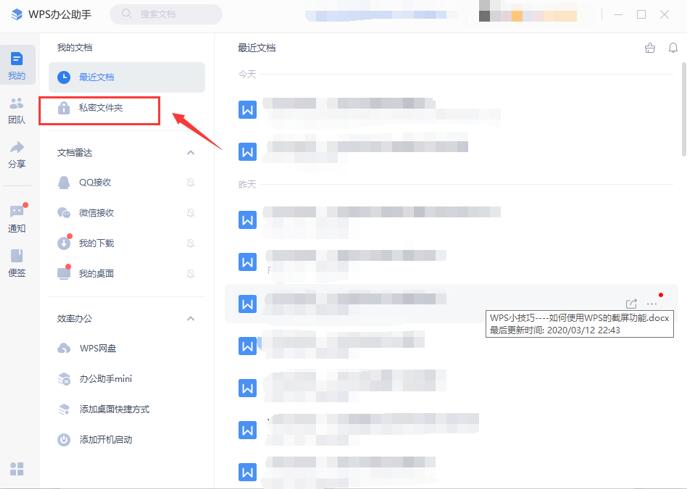
>>免费升级到企业版,赠超大存储空间
单击【立即开启】,通过设置密码【开启】私密文件保护;
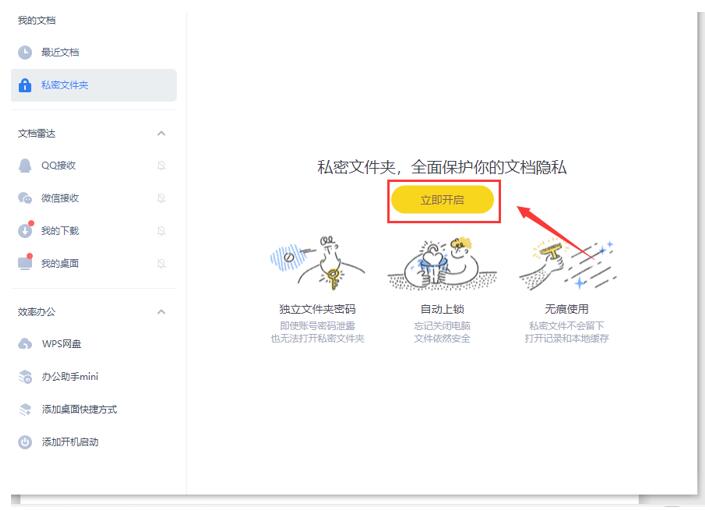
>>免费升级到企业版,赠超大存储空间
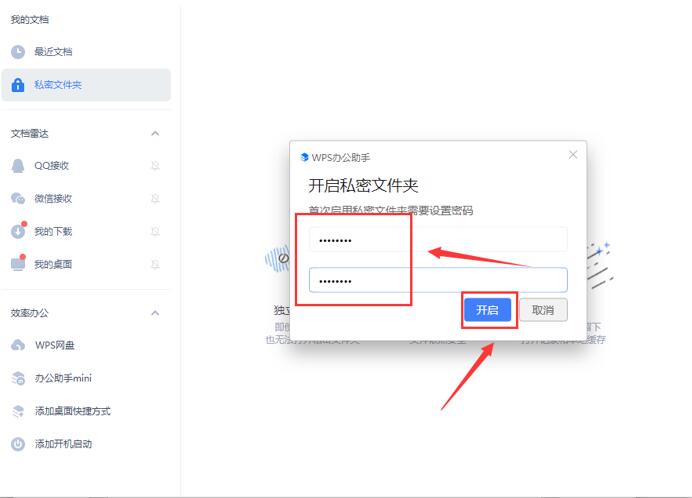
>>免费升级到企业版,赠超大存储空间
然后,再单击【上传文件】,便可以将重要的文件保护起来:
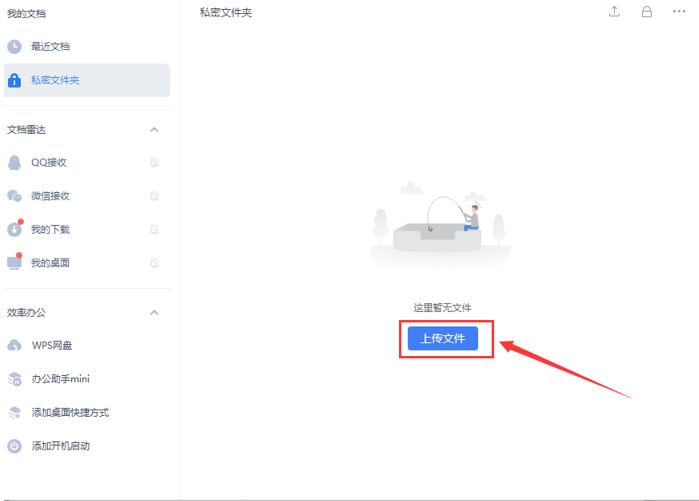
>>免费升级到企业版,赠超大存储空间
除此之外,还可以开启【QQ接收】、【微信接收】功能,这样可以将通过QQ、微信传输到电脑的文件保存到WPS,避免文件丢失!
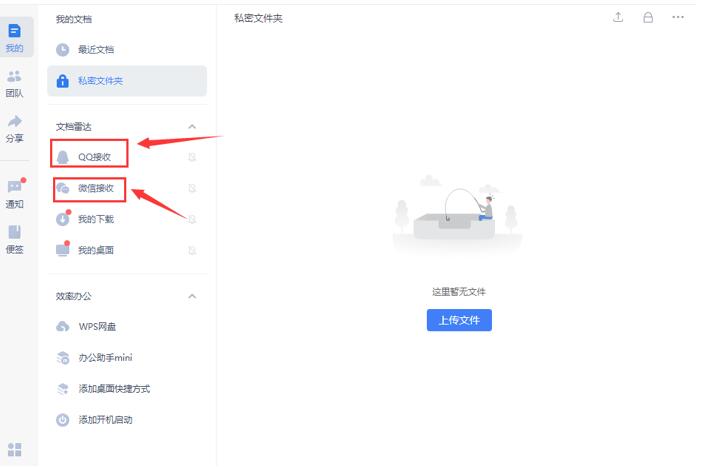
>>免费升级到企业版,赠超大存储空间
那么,在WPS技巧中,打开和使用WPS办公助手的操作方法,是不是非常简单呢,你学会了吗?

 0
0 0
0
低沉旳呢喃
新时代必将是大有可为的时代







 下载文档
下载文档

 微信支付
微信支付
 支付宝支付
支付宝支付